Hogyan lehet két dátumot összehasonlítani hónap és év szerint csak az Excel programban?
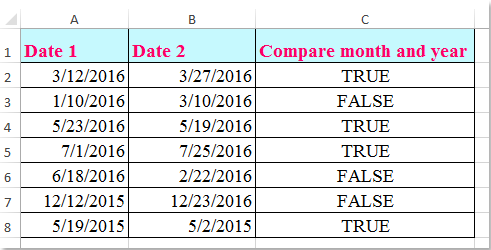
Ha két dátumlistája van, akkor most csak havonta és évenként kell összehasonlítania a dátumokat, és figyelmen kívül kell hagynia a napértéket, ha ugyanaz a hónap és év van, akkor az eredményt igazként kell megjeleníteni, különben hamisnak kell lennie, mint a következő képernyőkép látható. Hogyan lehet összehasonlítani a dátumokat csak a hóval és az évvel, de figyelmen kívül hagyva a napot az Excelben?
Csak két képletet hasonlítson össze hónap és év szerint képletekkel
 Csak két képletet hasonlítson össze hónap és év szerint képletekkel
Csak két képletet hasonlítson össze hónap és év szerint képletekkel
Annak ellenőrzéséhez, hogy a dátumoknak ugyanaz a hónapja és éve van-e, kérjük, tegye a következőket:
Írja be ezt a képletet az adatok melletti üres cellába, = ÉS (HÓNAP (A2) = HÓNAP (B2), ÉV (A2) = ÉV (B2)), Például a C2, majd húzza le a kitöltő fogantyút azokra a cellákra, amelyeken alkalmazni kívánja ezt a képletet, és IGAZOT kap, ha a két dátumnak ugyanaz a hónapja és éve van, különben HAMIS lesz, lásd képernyőkép:
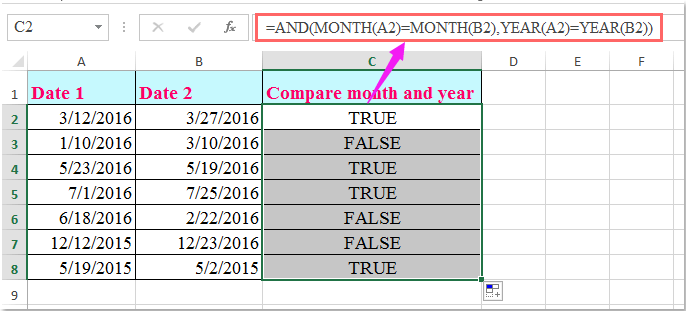
Megjegyzések:
1. Itt van egy másik rövidebb képlet, amely szintén segíthet: = (A2-NAP (A2)) = (B2-NAP (B2)).
2. A képletekben A2 és a B2 az a két dátum, amelyet összehasonlítani szeretne, kérjük, módosítsa a cellahivatkozásokat.
A legjobb irodai hatékonyságnövelő eszközök
Töltsd fel Excel-készségeidet a Kutools for Excel segítségével, és tapasztald meg a még soha nem látott hatékonyságot. A Kutools for Excel több mint 300 speciális funkciót kínál a termelékenység fokozásához és az időmegtakarításhoz. Kattintson ide, hogy megszerezze a leginkább szükséges funkciót...

Az Office lap füles felületet hoz az Office-ba, és sokkal könnyebbé teszi a munkáját
- Füles szerkesztés és olvasás engedélyezése Wordben, Excelben és PowerPointban, Publisher, Access, Visio és Project.
- Több dokumentum megnyitása és létrehozása ugyanazon ablak új lapjain, mint új ablakokban.
- 50% -kal növeli a termelékenységet, és naponta több száz kattintással csökkenti az egér kattintását!
